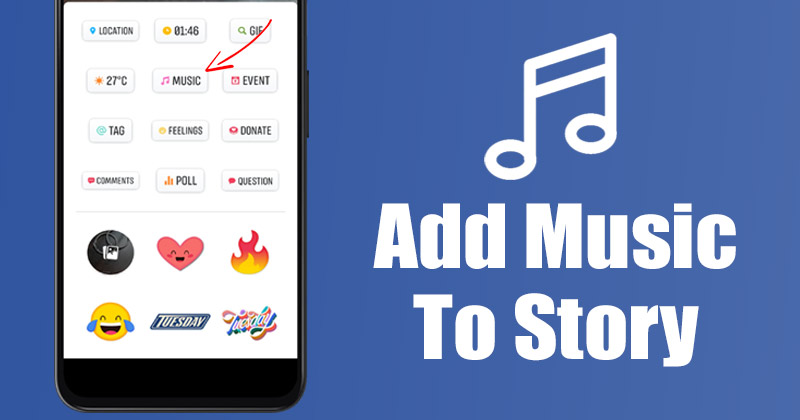Legyen szó akár egy AirPods Max-ról, AirPods Pro-ról vagy AirPod-ról, ezek a legjobb audiotársak Apple-eszközeidhez. Az audioeszközök egyszerű használatának köszönhetően az élmény intuitívabb. Ha azonban iPhone-jához csatlakozik, hangos értesítési hangokat hallhat.
Ezzel szemben iPhone-ját nem lehet néma üzemmódba helyezni, mivel ez azt eredményezheti, hogy lemarad a fontos értesítésekről. Szerencsére bármelyik Apple-eszközről beállíthatja az AirPods értesítési hangerejét. Ebben az útmutatóban megmutatom, hogyan csökkentheti az AirPods értesítési hangját iPhone, iPad vagy Mac készülékén.
- Mely értesítések hangzanak hangosabban az AirPods készülékeken?
- Az AirPods értesítési hangerejének csökkentése
- A Siri hangerejének beállítása az AirPods készülékeken
Mely értesítések hangzanak hangosabban az AirPods készülékeken?
Sok felhasználó panaszkodik, hogy hangos értesítési hangokat hall az AirPods használatakor, nem pedig más fülhallgatót/fejhallgatót. A felhasználók a leghangosabb hangot az AirPods alacsony akkumulátorszint-figyelmeztetésénél tapasztalták.
Ha most megpróbálja beállítani a média hangerejét vagy a csengőhang hangerejét iPhone-ján, iPadjén vagy Mac-én, az nem mutat semmilyen javulást. Ha lehalkítja a riasztás hangerejét, sok értesítésről marad le.
Ezenkívül néhány figyelmeztető hang is hasonló csengő hatást vált ki a fülében. Szerencsére az Apple módot adott nekünk a probléma könnyed megoldására.
Az AirPods értesítési hangerejének csökkentése
A beállítás közvetlenül nem érhető el, mivel az Apple mélyre akarta rejteni. Ezt azonban iPhone-ról, iPad-ről vagy Mac-ről is megteheti.
iPhone-ról vagy iPadről
- Csatlakoztassa AirPodjait iPhone-jához vagy iPadjéhez.
- Nyissa meg a Beállításokat iPhone/iPad készülékén.
- Nyissa meg a Kisegítő lehetőségek beállításait.
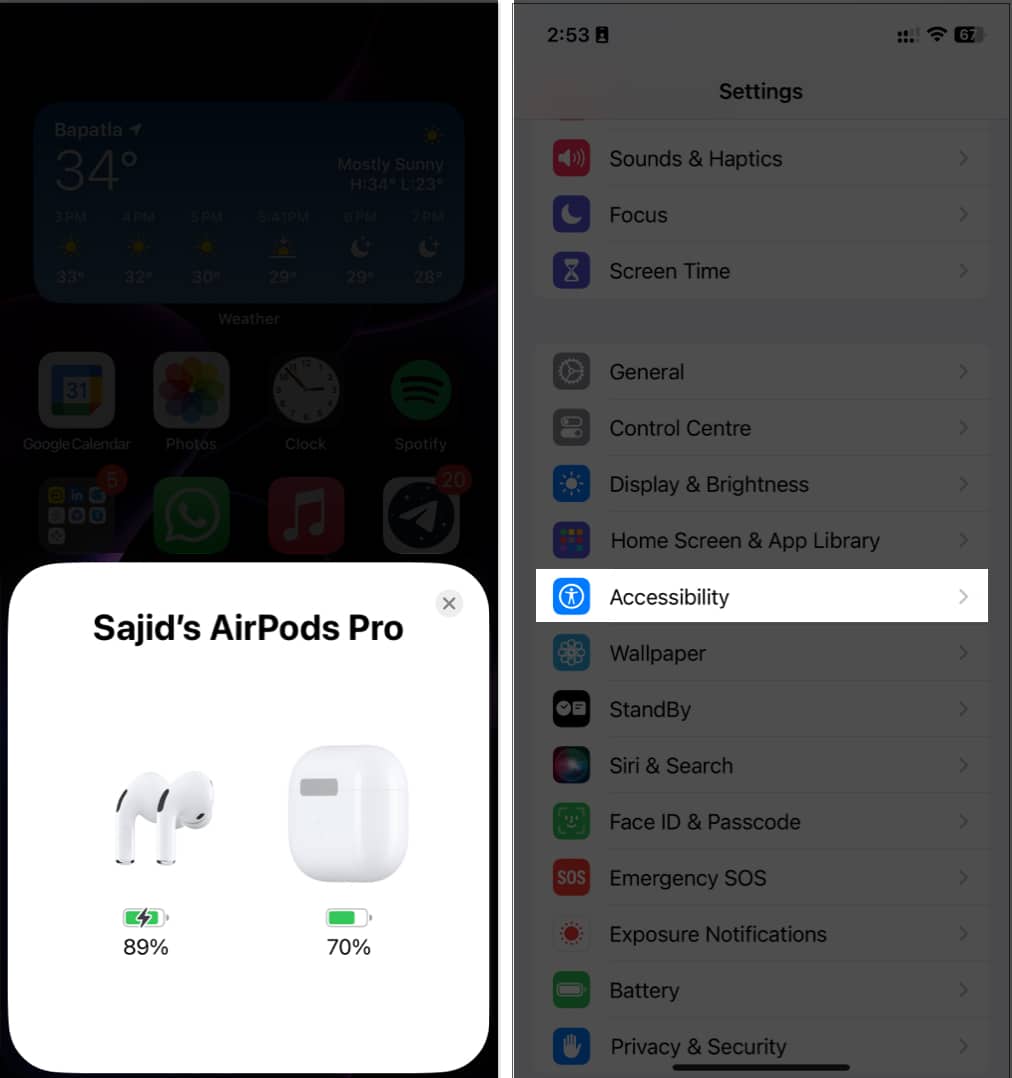
- Válassza az AirPods elemet a listából.
- Görgessen le, és csúsztassa el a Tone Volume csúszkát az értesítési hangerő balra csökkentéséhez.
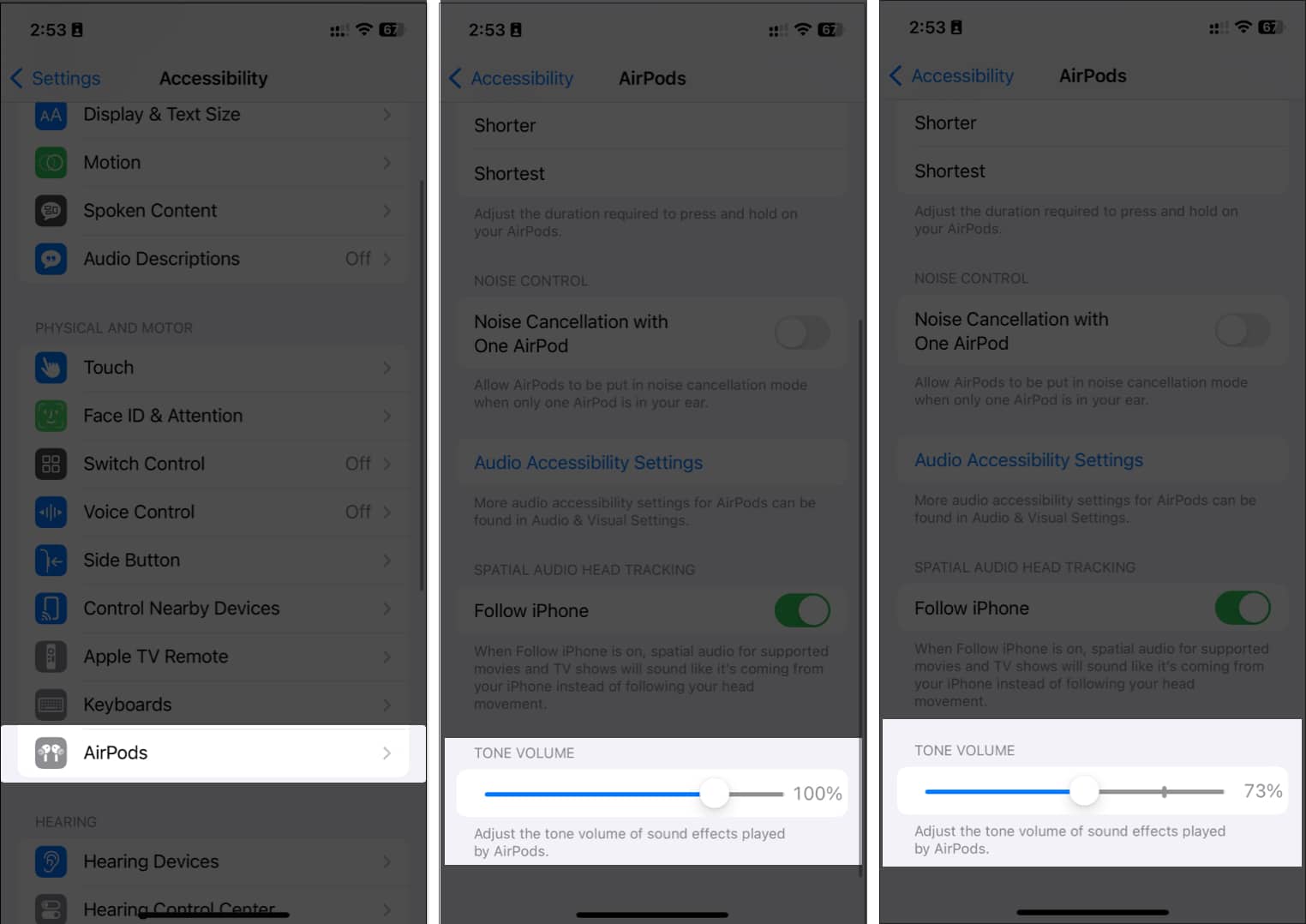
Macről
- Kattintson az Apple menüre a képernyő bal felső sarkában, és válassza a Rendszerbeállítások lehetőséget.

- Válassza a Kisegítő lehetőségek lehetőséget a bal oldalsávon, majd kattintson a Hang elemre a bal oldalon.
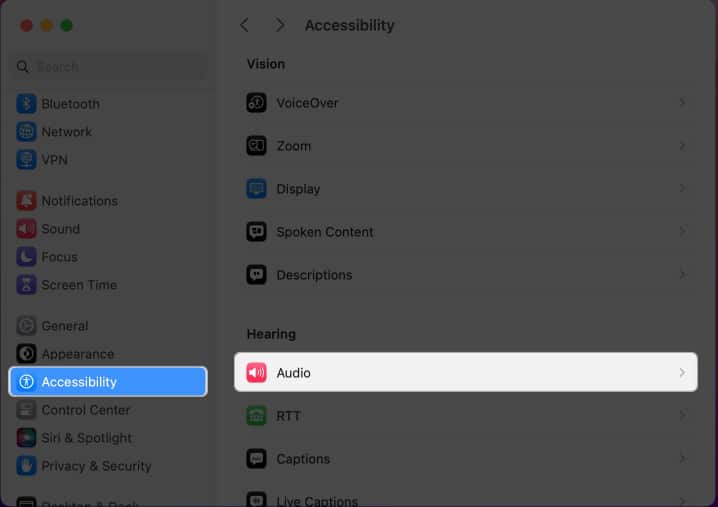
- Csúsztassa balra a Hangerő csúszkát az AirPods értesítési hangerejének csökkentéséhez.
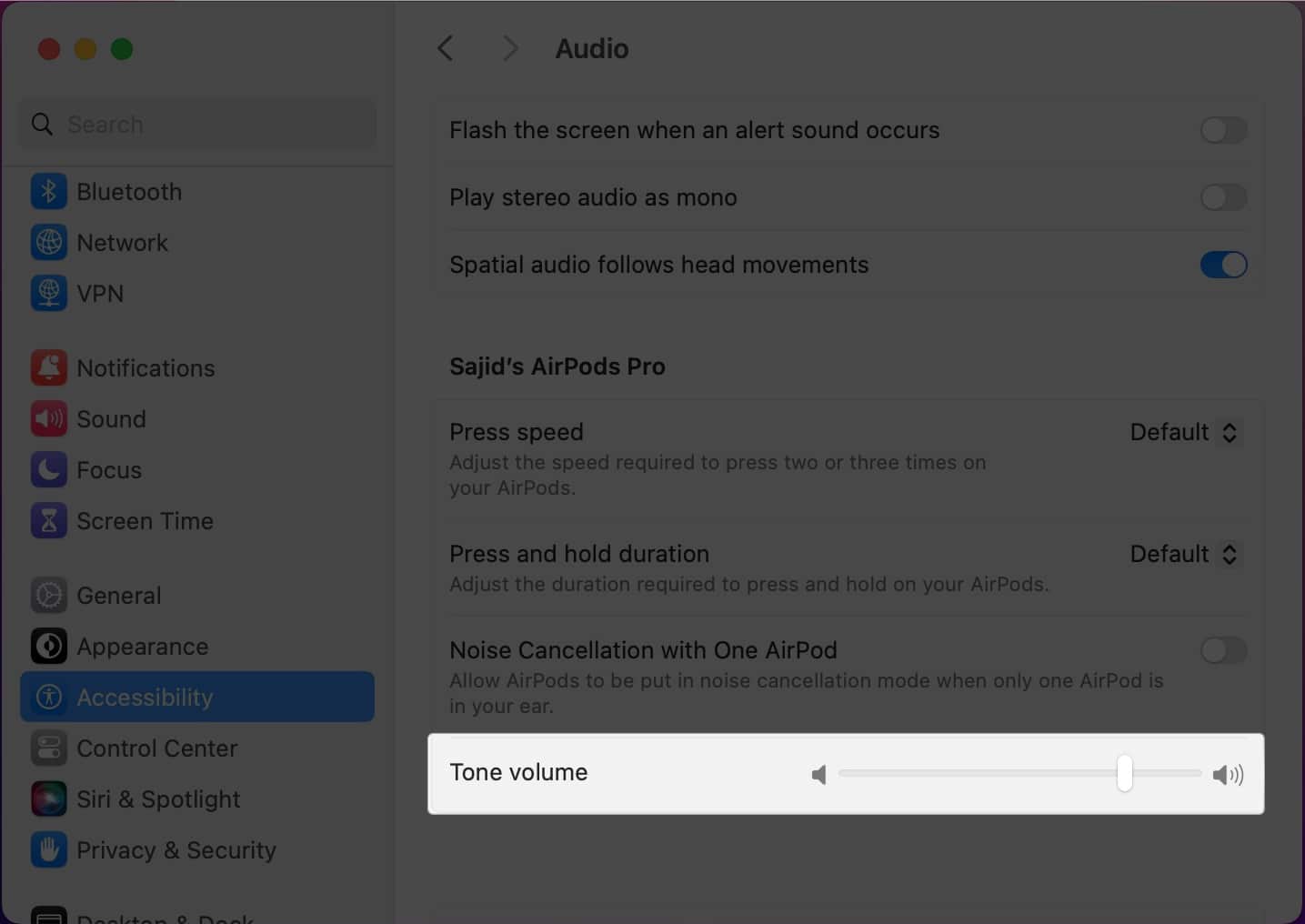
Ha lehalkítja a hangerőt iPhone, iPad vagy Mac készülékén, az AirPods értesítési hangereje csökkenni fog. És ezt nem kell minden eszköznél megismételnie, ha része az Apple ökoszisztémájának.
A Siri hangerejének beállítása az AirPods készülékeken
Ha csökkenti az AirPods hangerejét, és Siri hangja továbbra is hangosabbnak tűnik, mint az értesítések hangereje, az iPhone hangerejének csökkentése nem fog változni.
Ebben az esetben mindössze annyit kell tennie, hogy megidézi Siri-t az AirPods készülékén a „Siri/Hey Siri” használatával, és kimondja a „Speak low” (halkabb hangzás) szót, ha le szeretné halkítani a Siri hangerejét, vagy „Speak louder” (Beszéljen hangosabban), hogy növelje a Siri hangerejét. Lehet, hogy a különbség nem azonnal észrevehető, de előbb-utóbb rájön.
Szabaduljon meg az AirPods idegesítő értesítési hangjától
Bár az Apple nem kínál közvetlen módot az AirPods értesítések hangerejének beállítására, a fenti lépéseket követve csökkentheti a bosszantó értesítéseket. Tartsa csendben iPhone-ját, amikor AirPod-ot visel, hogy a lehető legnagyobb mértékben elkerülje ezeket a csengő hangokat. Ha bármilyen kérdése vagy javaslata van ezzel az útmutatóval kapcsolatban, az alábbi megjegyzésekben megteheti.
Olvass tovább:
- AirPod csatlakoztatva van, de nincs hang? Javítsd meg!
- Az AirPods, AirPods Pro és AirPods Max firmware frissítése
- Hogyan lehet felismerni a hamis AirPods Pro-t
Az Önhöz hasonló olvasók támogatják az iGeeksBlogot. Amikor a webhelyünkön található linkek használatával vásárol, társult jutalékot kaphatunk. Olvassa el a Jogi nyilatkozatot.